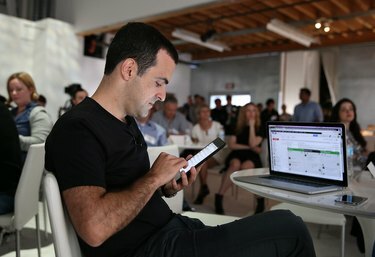
Zařízení Android mohou sdílet soubory s notebooky ihned po vybalení.
Kredit obrázku: Justin Sullivan/Getty Images Novinky/Getty Images
Pomocí dodaného kabelu USB můžete přenášet soubory mezi zařízením Android a notebookem bez instalace dalšího softwaru. Zařízení se systémem Android verze již 2.1 se při přímém připojení k počítači se systémem Windows chovají jako velkokapacitní paměťová zařízení USB. Jakmile obě zařízení propojíte, můžete k přenosu souborů mezi dvěma systémy použít rozhraní „Průzkumník souborů“ notebooku.
Přeneste soubory z notebooku do zařízení se systémem Android 4.2 nebo novějším
Krok 1
Připojte zařízení Android k počítači pomocí kabelu USB. Pokud systém Windows spustí výzvu k automatickému přehrávání, přejděte ke kroku 7. Pokud se automatické přehrávání neotevře, budete muset povolit ladění USB.
Video dne
Krok 2
Otevřete aplikaci „Nastavení“ a na zařízení Android vyberte „O telefonu“ nebo „O tabletu“.
Krok 3
Klepnutím sedmkrát na „Číslo sestavení“ povolíte režim vývojáře.
Krok 4
Stiskněte tlačítko "Zpět" a v nabídce "Nastavení" vyberte "Možnosti vývojáře".
Krok 5
Vyberte „Možnosti vývojáře“ a klepněte na políčko vedle „Ladění USB“.
Krok 6
Opakujte připojení kabelu USB zařízení Android odpojením a opětovným připojením obou konců kabelu a počkejte, až se spustí výzva k automatickému přehrávání.
Krok 7
Otevřete Průzkumník souborů z plochy na počítači, vyberte zařízení Android ze stromu „Počítač“ a pomocí Průzkumníka souborů přeneste soubory.
Přenos souborů z notebooku do zařízení Android 4.0 - 4.1
Krok 1
Otevřete aplikaci „Nastavení“ na zařízení Android a vyberte „Více...“
Krok 2
Vyberte „USB utility“ a klepněte na možnost „Připojit úložiště k PC“.
Krok 3
Připojte zařízení Android k počítači pomocí kabelu USB.
Krok 4
Otevřete Průzkumník souborů z plochy na počítači, vyberte zařízení Android ze stromu „Počítač“ a poté, co systém Windows zobrazí výzvu k automatickému přehrávání, použijte Průzkumník souborů k přenosu souborů.
Přenos souborů z notebooku do zařízení Android 2.x - 3.x
Krok 1
Povolte ladění USB na zařízení Android: otevřete „Nabídka“, vyberte „Nastavení“, vyberte „Aplikace“, klepněte na „Vývoj“ a vyberte „Ladění USB“.
Krok 2
Připojte své zařízení Android k notebooku, poté otevřete stavový řádek na zařízení Android a vyberte „USB připojeno“, klepněte na tlačítko „Připojit úložiště USB“ a počkejte, až notebook spustí automatické přehrávání výzva.
Krok 3
Otevřete Průzkumník souborů v počítači, vyberte zařízení Android ze stromu „Počítač“ a poté, co systém Windows zobrazí výzvu k automatickému přehrávání, použijte Průzkumník souborů k přenosu souborů.
Spropitné
Některé tablety s Androidem používají nestandardní USB kabel: nestandardní strana se k zařízení připojuje místo micro-USB konektoru. Spuštění výzvy k automatickému přehrávání může při prvním připojení zařízení Android k počítači trvat několik minut. Uživatelé počítačů Mac si musí nainstalovat program Android File Transfer. Případně můžete k přenosu souborů mezi zařízeními použít služby cloudového úložiště, jako je Dropbox a automatické zálohování Google. Aplikace jako AirDroid a WiFi File Transfer a také exkluzivní Kies společnosti Samsung mohou také přenášet soubory přes Wi-Fi.
Varování
Pokud zaznamenáte problémy s připojením, restartujte zařízení Android a počítač. Pokud je to možné, zkuste na zařízení Android provést tvrdý reset nebo reset baterie.



